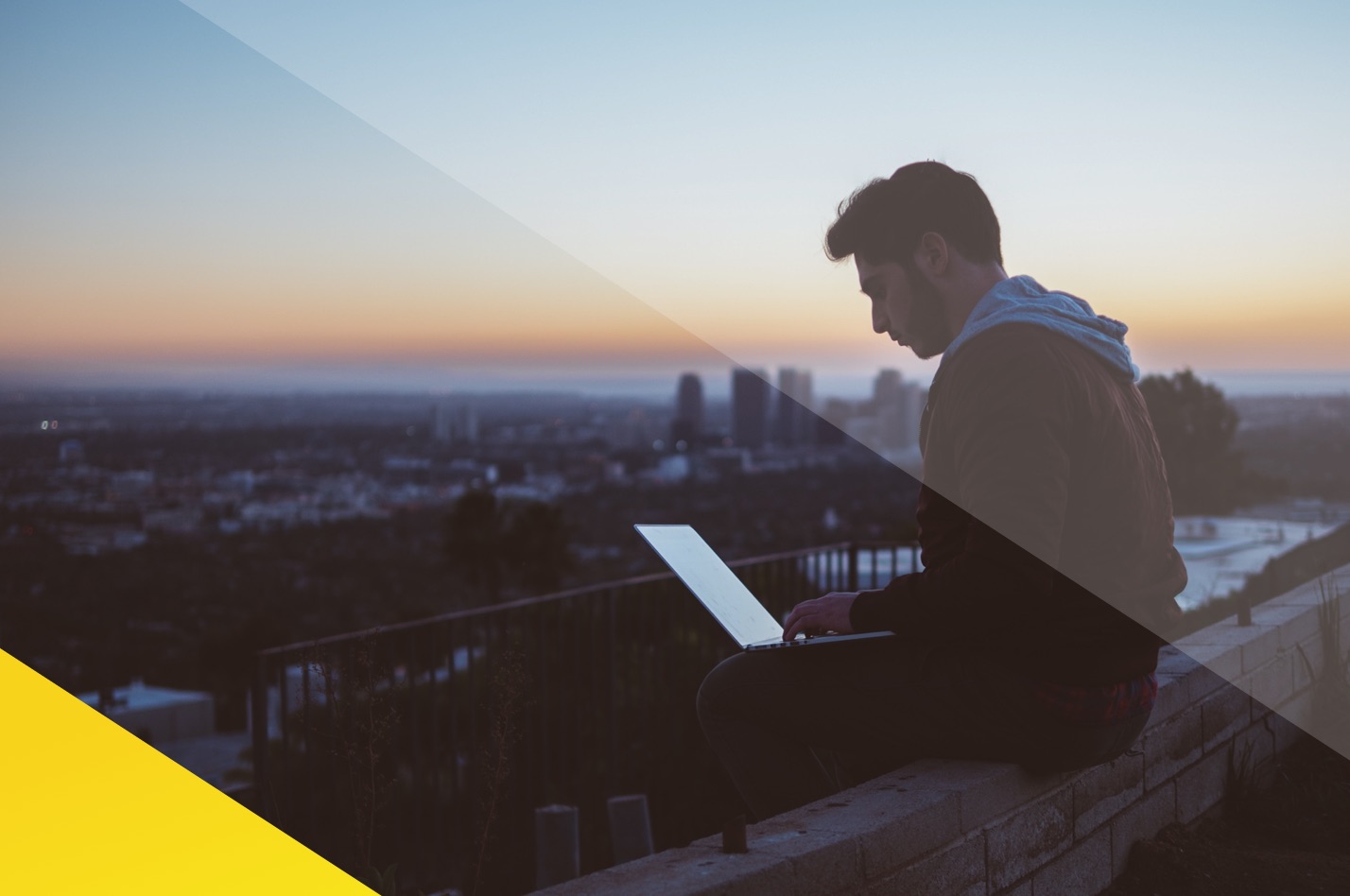Vous avez peut-être entendu parler de la navigation privée ou incognito. C’est le mode qui ne mémorise rien dans l’histoire. Bien qu’il stocke des cookies, ceux-ci sont effacés une fois la session terminée.
Ce mode est connu sous le nom de navigation incognito dans Google Chrome, de navigation privée dans Mozilla Firefox, et de navigation privée dans Internet Explorer. Quel que soit le nom que vous lui attribuez, ce mode fonctionne de la même manière dans tous les navigateurs.
Certains navigateurs comme Kingpin fonctionnent exclusivement en mode Incognito, de sorte que votre historique n’est jamais enregistré.
Cependant, il peut arriver que vous souhaitiez revenir à une page que vous avez ouverte précédemment. Vous avez vu une bonne recette de ragoût de poulet et vous avez pensé que vous n’aviez pas le temps. Aujourd’hui, vos enfants viennent vous voir et vous aimeriez avoir cette recette.
La question est la suivante : pouvez-vous vérifier votre historique incognito ?
Le problème est qu’il n’y a pas de moyen facile de retrouver cette page. La recette de poulet à la casserole que vous avez vue est donc effectivement perdue. À moins que vous ne puissiez la retrouver sur Google et qu’elle s’affiche à nouveau. Mais si elle n’est pas sur la première page de Google, elle est perdue à jamais.
Par contre, si vous êtes un peu doué pour la technologie, vous pouvez toujours vous renseigner sur les sites web qui ont été parcourus en mode « incognito ».
Oui, le mode de navigation privée présente une faille. Vous pouvez voir l’historique de navigation d’une personne utilisant le mode incognito, mais seulement si vous avez accès à son ordinateur. En outre, elle doit utiliser le système d’exploitation Windows.
Comment voir l’histoire Incognito
Alors que l’incognito peut vous protéger de la plupart des regards indiscrets, il ne pourra pas vous protéger si quelqu’un est allé fouiner dans vos requêtes DNS. Comme ces requêtes DNS sont stockées et accessibles sur un appareil Windows, vous pouvez connaître les détails de la session de navigation d’un utilisateur.
Comment le DNS fonctionne
Un serveur DNS, ou serveur Domain Name System, est un appareil qui enregistre l’adresse IP et les noms d’hôtes. Ainsi, lorsque vous saisissez le nom d’un site web dans le navigateur, celui-ci vérifie le serveur DNS et obtient l’adresse IP du site pour l’ouvrir.
Tout ce processus de communication entre le navigateur et le serveur DNS est enregistré sur votre appareil – même si vous avez utilisé la navigation privée.
Maintenant, si vous lisez les résultats du DNS, il affichera l’historique de navigation de votre ordinateur. Et il est assez simple de voir les résultats DNS – pas besoin d’être un grand hacker pour cela.
? Comment tester cela :
Ouvrez un site web en utilisant le mode incognito ou le navigateur Kingpin. Vérifiez l’historique et vous verrez qu’il n’est pas présent dans la liste de l’historique du navigateur.
- Cliquez maintenant sur l’icône Windows qui se trouve dans le coin inférieur gauche.
- Recherchez l’invite de commande. Vous pouvez l’invoquer en tapant cmd.
- Lancez l’invite de commande en tant qu’administrateur.
- Vous verrez une fenêtre DOS noire s’ouvrir.
- Tapez ipconfig/displaydns>any location\filename
- Par exemple, supposons que vous vouliez enregistrer les résultats dans un fichier texte appelé kingpin123.txt dans D : drive.
- Tapez ipconfig/displaydns>D:\kingpin123.txt
- Fermez l’invite de commande
Allez au D : conduisez et vous y verrez kingpin123.txt. Ouvrez-le et il affichera le site web que vous avez récemment ouvert et qui n’est pas apparu dans l’histoire.
Comme vous pouvez le voir, votre histoire n’est peut-être pas facilement accessible lorsque vous utilisez incognito, mais elle est toujours là.
Comment supprimer l’historique incognito
? Pour supprimer cet historique, vous pouvez suivre les étapes suivantes :
- Cliquez sur l’icône Windows dans le coin inférieur droit de l’écran.
- Ouvrez l’invite de commande en suivant les mêmes étapes que ci-dessus. Assurez-vous que vous l’exécutez en tant qu’administrateur.
- Tapez ipconfig/flushdns
Les entrées DNS seront ainsi vidées de leur contenu et personne ne pourra voir les sites web que vous avez visités.
Vous venez donc de vider le DNS et vous utilisez toujours le mode incognito. Cela signifie-t-il que personne ne peut espionner vos activités ?
Pas vraiment. Même si vous avez couvert vos traces, il existe un petit logiciel malveillant qui peut voler vos mots de passe et d’autres données.
Un keylogger est un logiciel qui surveille vos frappes au clavier, les mouvements de la souris et les activités à l’écran. Les enregistreurs de frappe sont malins et rusés. Vous n’apprendrez même pas que vous en avez un. Il n’apparaîtra pas sur la liste des programmes. Et il n’apparaîtra pas dans le gestionnaire des tâches. Il fonctionne de manière furtive, enregistre toutes les clés et prend régulièrement des captures d’écran.
Ces outils sournois sont si bien cachés qu’ils ne sont pas détectés par de nombreux logiciels antivirus.
Ce que vous pouvez faire, c’est ne pas autoriser l’accès de votre appareil à des étrangers. Il est préférable de le garder verrouillé avec un mot de passe ou un code sécurisé.
Comment protéger à 100 % la confidentialité et la sécurité
En effet, on ne peut jamais atteindre une sécurité à 100%. Quoi que vous fassiez, les pirates trouveront une faille pour accéder à vos données. Cela dépend de leur dévouement et de la valeur perçue de vos données. Vous pouvez continuer à renforcer la sécurité et ils continueront à trouver des moyens de la rompre.
Comprenons cela de cette façon.
Vous avez une maison et vous y installez un verrou. Les cambrioleurs veulent vraiment vos données, alors ils inventent une scie pour briser la serrure.
Vous installez des serrures à pêne dormant et ils trouvent un moyen de briser les portes. Vous installez une clôture et ils trouveront un moyen de sauter par-dessus. Vous installez des armes autour de votre maison et ils viennent avec un bulldozer pour briser votre maison et prendre vos biens.
Ainsi, quoi que vous fassiez, vous ne pouvez pas obtenir une sécurité à 100 %.
Ce que vous pouvez faire, c’est suivre les mesures qui sont à votre disposition. Utilisez Tor et VPN pour vous assurer que vos données en transit sont sécurisées. Installez un bon logiciel antivirus sur votre appareil.
Utilisez le mode incognito – tout le temps. Mieux encore, utilisez un navigateur qui propose le mode incognito par défaut afin de ne pas « oublier d’ouvrir une fenêtre incognito » par accident.